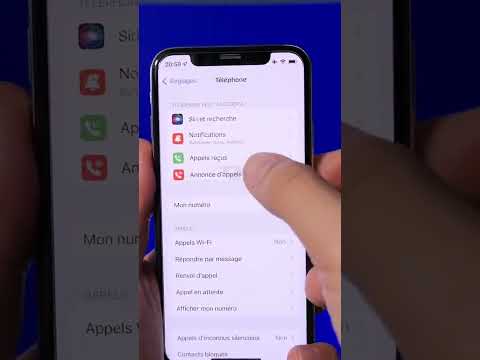iOS 10 a apporté de nombreuses nouvelles fonctionnalités intéressantes, mais sans doute aussi puissantes que d'ouvrir certains aspects de la plate-forme à des développeurs tiers. Toutes les nouvelles applications iMessage en sont un exemple remarquable, mais Apple a également ouvert son application Maps aux développeurs, vous offrant ainsi de nouvelles options astucieuses pour interagir avec les lieux et les services, tous à partir de Maps.
Comment activer les extensions Apple Maps
Les extensions de carte ne possèdent pas leur propre magasin de la même manière que les applications iMessage. Au lieu de cela, vous devrez installer l’application actuelle de l’extension à partir du iOS App Store. À l'heure actuelle, il n'y en a qu'une poignée, mais ils incluent les gros services auxquels vous vous attendez: Yelp, OpenTable, Lyft, Uber et quelques autres. Pour utiliser une application prenant en charge les extensions Maps, vous devez d’abord l’installer.
Après avoir installé une de ces applications, vous devrez activer les extensions que vous souhaitez utiliser. Dirigez-vous vers votre application Paramètres, faites défiler un peu et appuyez sur l'option «Cartes».


Comment utiliser les extensions Apple Maps
Après avoir activé les extensions de cartes, leur utilisation est assez simple. Nous allons chercher ici une recherche de base sur les restaurants, mais le processus est le même si vous essayez de marquer un trajet ou d’autre chose.
Dans l'application Cartes, appuyez sur le champ de recherche.